Jak zmienić rozdzielczość ekranu Androida (09.15.25)
Czy masz problem ze wzrokiem, który wymaga większej rozdzielczości ekranu, abyś mógł widzieć i czytać to, co jest na ekranie? A może chcesz widzieć wszystko na ekranie jednocześnie? Jeśli używasz urządzenia z Androidem, masz szczęście. Niektóre urządzenia z Androidem mają wbudowaną funkcję, która pozwala użytkownikom przełączać się z trybu normalnego do innych trybów, takich jak tryb tabletu lub phableta. Możesz zmienić rozdzielczość ekranu Androida bez rootowania urządzenia. Wszystko, co musisz zrobić, to wybrać żądany ekran Androida, po czym urządzenie uruchomi się ponownie, a po ponownym uruchomieniu zobaczysz inną rozdzielczość ekranu. Aby zmienić rozdzielczość ekranu Androida, wykonaj następujące czynności:
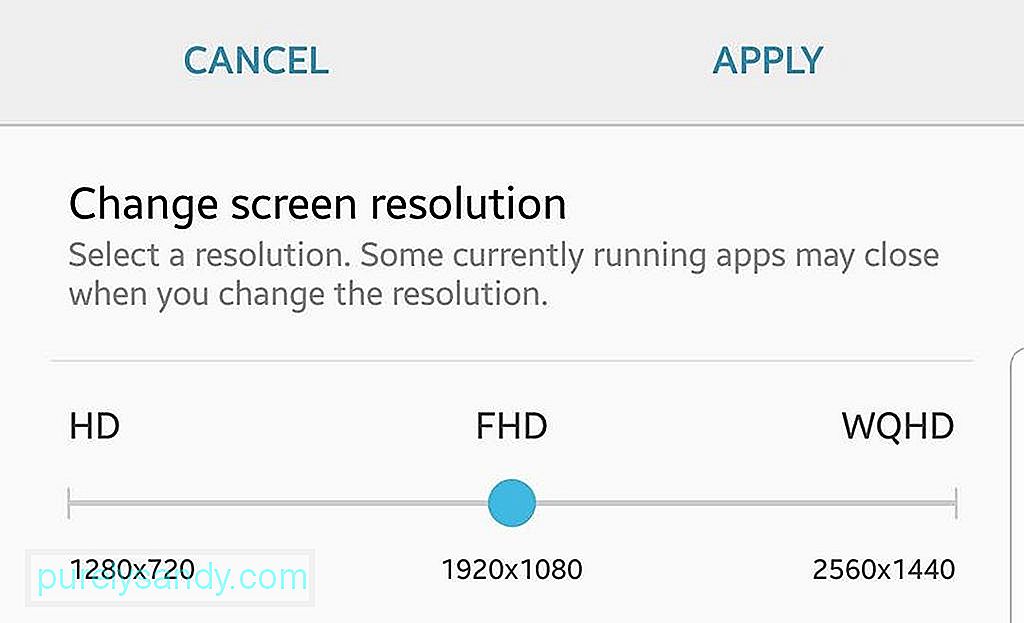
- Przejdź do menu Ustawienia urządzenia.
- Kliknij Wyświetlacz.
- Kliknij Zmień rozdzielczość ekranu.
- Wybierz żądaną rozdzielczość – HD (1280×720), FHD (1920×1080) lub WQHD (2560×1440)
- Dotknij Aplikuj.
Jednak niektóre urządzenia z Androidem nie mają tej opcji. Jeśli nie możesz automatycznie zmienić rozdzielczości ekranu Androida w ustawieniach telefonu, będziesz musiał przejść długą drogę.
Jak zmienić rozdzielczość ekranu Androida bez rootowaniaTa metoda może nie być tak prosta jak metoda omówiono powyżej, ale wynik jest taki sam. Ta poprawka pozwoli Ci przełączać się między trybami lub zmieniać ekran wyświetlacza Androida bez konieczności rootowania telefonu.
Ten proces jest prosty i można go wykonać migiem. Jednak do tej procedury potrzebujesz komputera i musisz mieć na nim zainstalowany ADB lub Android Debug Bridge. Jeśli nie masz jeszcze zainstalowanego ADB, zapoznaj się z tym krótkim samouczkiem. Oto kroki, aby zmienić rozdzielczość ekranu Androida za pomocą komputera:
- Włącz debugowanie USB w swoim urządzeniu. Aby to zrobić, przejdź do opcji Ustawienia > Informacje o urządzeniu > Numer kompilacji. Jeśli nie widzisz numeru kompilacji w obszarze Informacje o urządzeniu, stuknij opcję Informacje o oprogramowaniu. Dotknij Numer kompilacji siedem razy, aż zobaczysz komunikat informujący, że opcje programisty zostały włączone.
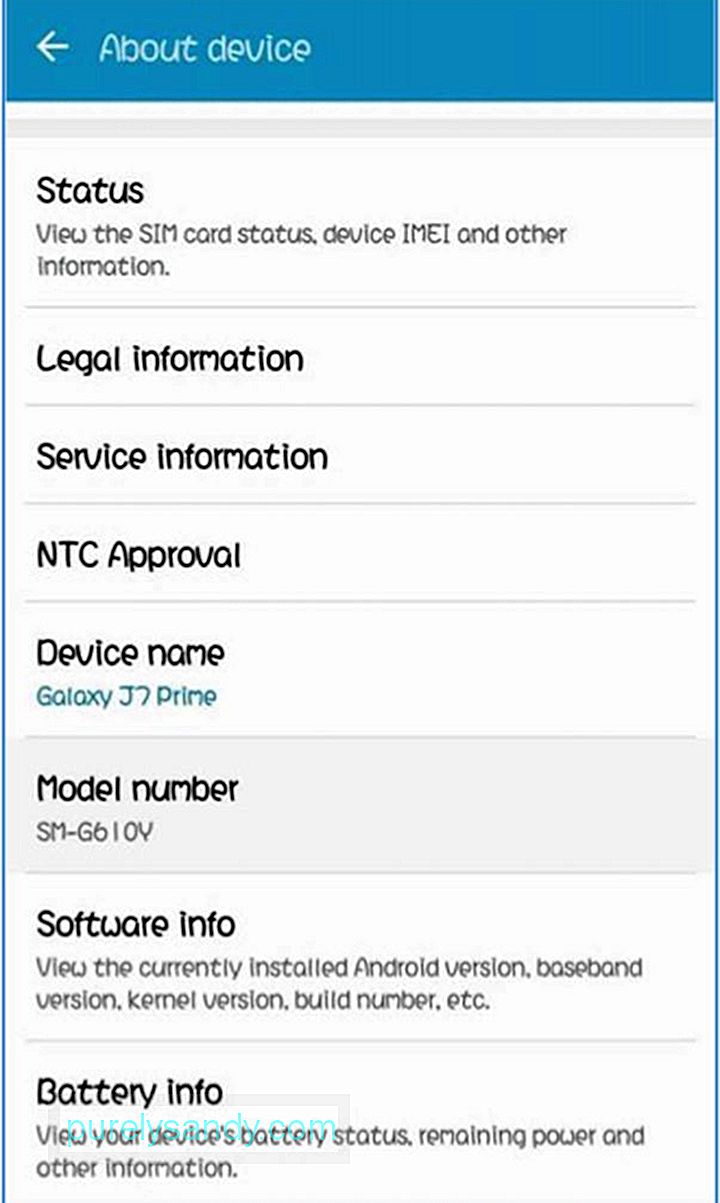
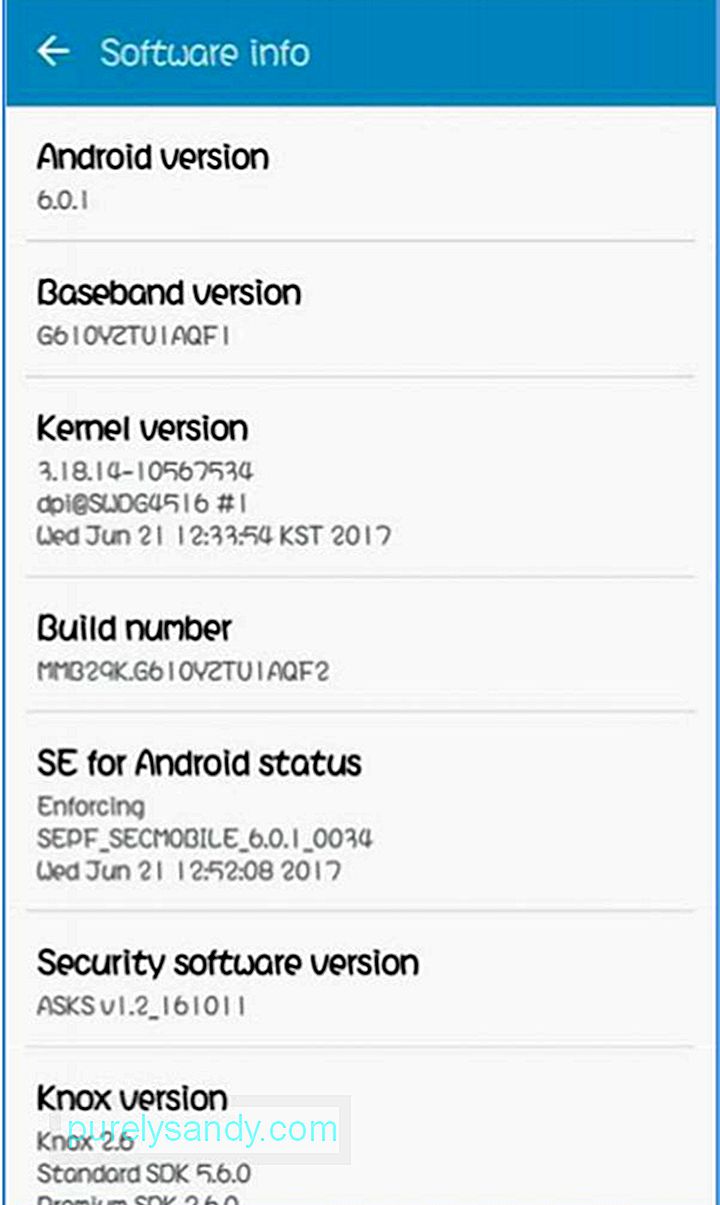
- Następnie wróć do Ustawień i przewiń w dół do Opcji programisty. Włącz debugowanie USB, a pojawi się potwierdzenie. Wystarczy kliknąć OK, aby włączyć tryb debugowania USB.
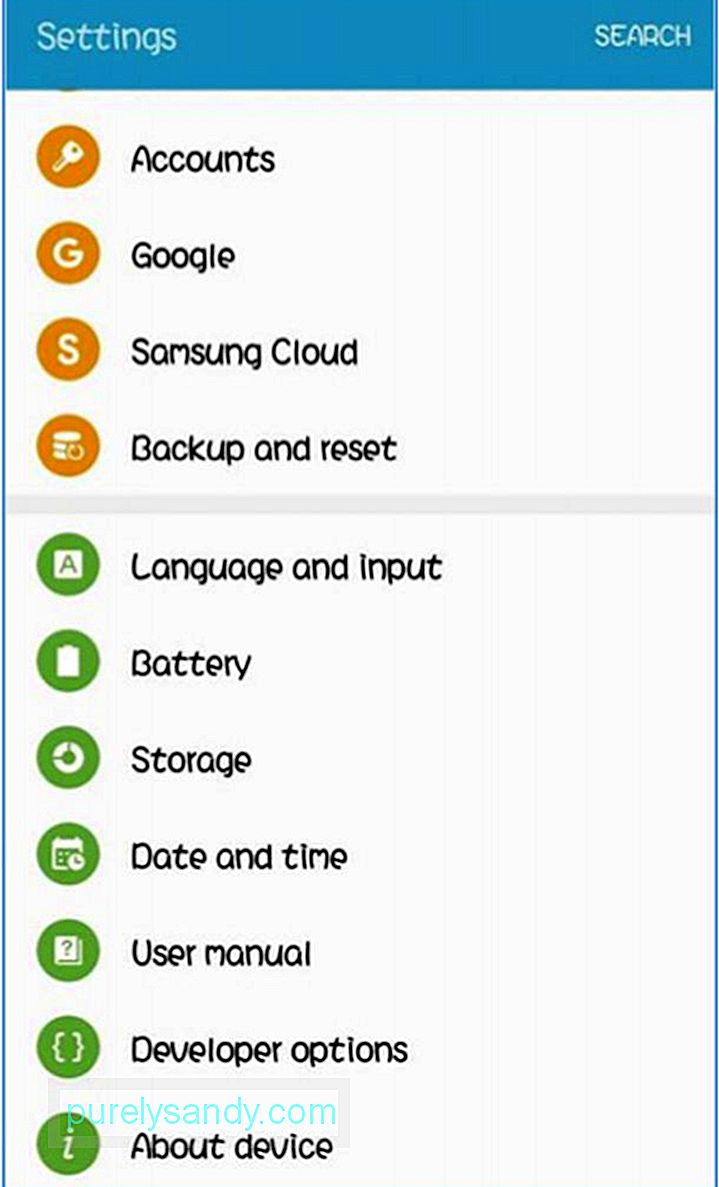
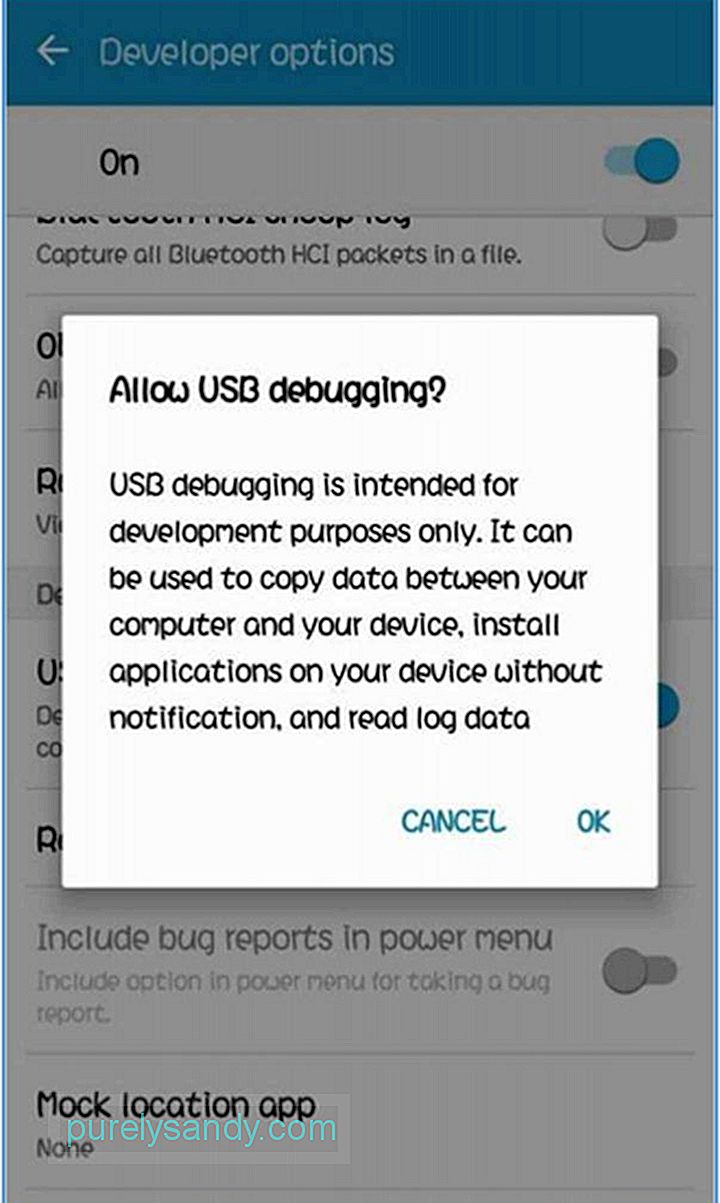
- Podłącz urządzenie z Androidem do komputera za pomocą kabla USB kabel. Po każdym podłączeniu telefonu do komputera powinien pojawić się komunikat potwierdzający. Jeśli komunikat się nie pojawi, spróbuj najpierw ponownie uruchomić urządzenie.
- Gdy telefon zostanie pomyślnie podłączony do komputera, otwórz Wiersz polecenia i wpisz następujące polecenie: powłoka adb
- Czekaj na kilka sekund przed wpisaniem lub skopiowaniem następnego polecenia:
wyświetlacz dumpsys | grep mBaseDisplayInfo- Poszukaj wartości gęstości. Zanotuj istniejącą wartość DPI, ponieważ musisz ją później zastąpić.
- Zmień wartość DPI. Wartości DPI Androida grają między 120 a 640, w zależności od urządzenia i rozmiaru ekranu. Wybierz wartość DPI, która pasuje do Twojego rozmiaru telefonu. Im wyższa wartość DPI, tym większe rzeczy pojawią się na ekranie. Na przykład, jeśli wprowadzisz wartość 500 lub 600 DPI dla telefonu 4-calowego, możesz spodziewać się większych ikon, tekstu itp. Odwrotnie jest, jeśli wprowadzisz mniejsze wartości DPI. Możesz zmienić wartość DPI, wpisując poniższe polecenie:
- gęstość wm [DPI] && adb restart
- To polecenie zrestartuje twoje urządzenie, a po tym zobaczysz inną rozdzielczość ekranu.
Ten proces działa dobrze w przypadku większości telefonów z Androidem. Możesz najpierw przetestować różne wartości DPI, aby znaleźć idealną dla siebie. W przypadku niektórych telefonów z Androidem zmiana rozdzielczości ekranu jest stosowana natychmiast, nawet bez ponownego uruchamiania, dzięki czemu możesz od razu sprawdzić, czy jest ona za mała lub za duża dla Twojego telefonu.
Oto dodatkowa wskazówka: zmaksymalizuj wyświetlacz Androida ekran, usuwając bałagan, taki jak nieużywane aplikacje i skróty w telefonie. Możesz użyć aplikacji, takiej jak narzędzie do czyszczenia Androida, aby pozbyć się śmieci z urządzenia.
Wideo YouTube.: Jak zmienić rozdzielczość ekranu Androida
09, 2025

